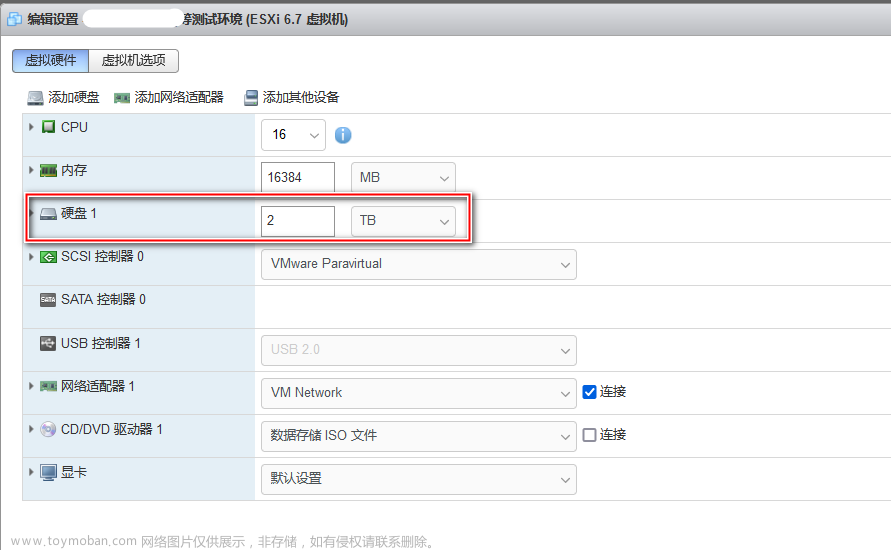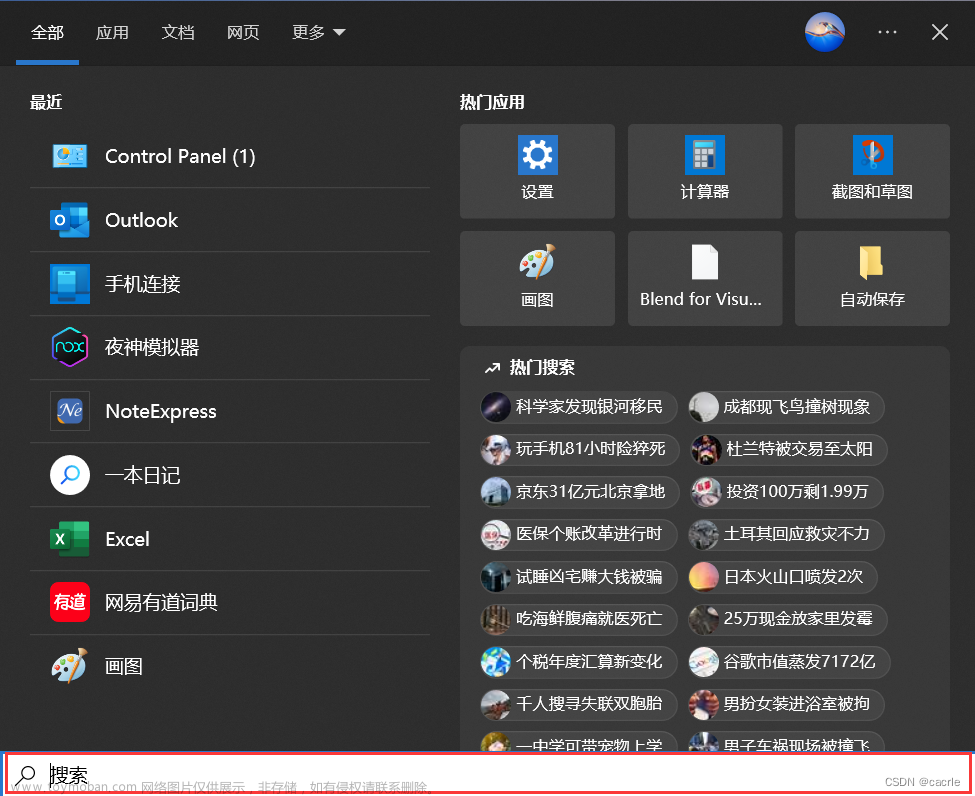1 问题描述
由于项目需要,需要将一个zip挂载成一个目录。因此就出现了这个问题。linux下如何将一个zip文件挂载成一个目录
2 解决方案
在 Linux 下,可以使用 FUSE(Filesystem in Userspace)技术将一个 ZIP 文件挂载成一个目录,从而实现直接使用 ZIP 文件的效果,而不需要解压缩。
具体来说,可以使用 fuse-zip 工具实现这一功能。fuse-zip 是一个基于 FUSE 技术的工具,它可以将 ZIP 文件挂载成一个文件系统,并且可以像普通目录一样直接访问 ZIP 文件中的文件和目录。
使用 fuse-zip 工具需要先安装 FUSE,然后再安装 fuse-zip。安装完成后,可以使用以下命令将 ZIP 文件挂载成一个目录:
fuse-zip /path/to/your/zipfile /path/to/mountpoint其中,/path/to/your/zipfile 是你要挂载的 ZIP 文件的路径,/path/to/mountpoint 是你要挂载的目录路径。执行以上命令后,就可以像普通目录一样访问 ZIP 文件中的文件和目录。
需要注意的是,使用 fuse-zip 挂载的 ZIP 文件只能读取,不能写入。如果要修改 ZIP 文件中的内容,需要先卸载挂载的目录,然后修改原始的 ZIP 文件,最后重新挂载。
2.1 详细讲解
下面来详细地介绍一下如何在 Linux 下使用 fuse-zip 工具将 ZIP 文件挂载成一个目录。
首先,你需要安装 FUSE。FUSE 是一个内核模块,它允许非特权用户在用户空间中创建文件系统。在大多数 Linux 发行版中,FUSE 已经默认安装,
可以使用以下命令确认 FUSE 是否已经安装:
$ modinfo fuse
如果看到了一些关于 fuse 模块的信息,说明 FUSE 已经安装了。
如果没有安装,可以使用以下命令安装 FUSE:
$ sudo apt-get install fuse接下来,需要安装 fuse-zip 工具。fuse-zip 是一个基于 FUSE 技术的工具,它可以将 ZIP 文件挂载成一个文件系统,并且可以像普通目录一样直接访问 ZIP 文件中的文件和目录。
可以使用以下命令安装 fuse-zip:
$ sudo apt-get install fuse-zip安装完成后,可以使用以下命令将 ZIP 文件挂载成一个目录:
$ fuse-zip /path/to/your/zipfile /path/to/mountpoint其中,/path/to/your/zipfile 是你要挂载的 ZIP 文件的路径,/path/to/mountpoint 是你要挂载的目录路径。执行以上命令后,就可以像普通目录一样访问 ZIP 文件中的文件和目录。
需要注意的是,挂载 ZIP 文件后,只能读取 ZIP 文件中的内容,不能写入。
如果要修改 ZIP 文件中的内容,需要先卸载挂载的目录,然后修改原始的 ZIP 文件,最后重新挂载。
卸载挂载的目录可以使用以下命令:
$ fusermount -u /path/to/mountpoint
2.2 怎么能实现既可以读取又可以写入?
在 Linux 下,使用 FUSE 技术将 ZIP 文件挂载成一个目录时,默认情况下只支持读取操作,不支持写入操作。
如果你需要实现既可以读取又可以写入,可以使用 fuse-zipfs 工具。
fuse-zipfs 是一个基于 FUSE 技术的工具,可以将 ZIP 文件挂载成一个目录,并且支持读写操作。
使用 fuse-zipfs 将 ZIP 文件挂载成一个目录,你可以使用以下命令:
$ fuse-zipfs -o allow_other /path/to/your/zipfile /path/to/mountpoint其中,/path/to/your/zipfile 是你要挂载的 ZIP 文件的路径,/path/to/mountpoint 是你要挂载的目录路径。-o allow_other 选项是为了允许其他用户访问挂载点。
执行以上命令后,就可以像普通目录一样访问 ZIP 文件中的文件和目录,并且可以进行读写操作。需要注意的是,使用 fuse-zipfs 工具挂载 ZIP 文件时,会创建一个缓存文件,可以通过修改缓存文件来实现对 ZIP 文件的写入操作。
需要注意的是,对于大型的 ZIP 文件,使用 fuse-zipfs 工具可能会导致性能下降,因为它需要在内存中维护缓存文件。如果你需要处理大型的 ZIP 文件,建议使用其他工具,如 archivemount 或 avfs。
3 其他工具
除了 fuse-zip 工具,还有一些其他的工具可以将 ZIP 文件挂载成一个目录。以下是一些常见的工具:
- archivemount
- avfs
- fuse-zipfs
3.1 archivemount
archivemount 是一个基于 FUSE 技术的工具,可以将多种压缩格式的文件(包括 ZIP、RAR、TAR、TAR.GZ 等)挂载成一个目录。archivemount 支持读写操作,但是对于某些格式(如 RAR)可能需要安装一些额外的依赖。
3.1.1 使用步骤
下面我来详细介绍一下如何使用 archivemount 工具将 ZIP 或 RAR 文件挂载成一个目录。步骤如下:
- 安装 archivemount 工具
- 挂载 ZIP 或 RAR 文件
- 卸载挂载的目录
1 安装 archivemount 工具
首先,需要安装 archivemount 工具。在大多数 Linux 发行版中,archivemount 已经包含在默认的软件源中,可以使用以下命令安装:
$ sudo apt-get install archivemount如果你使用的是其他 Linux 发行版,可以查看官方文档或者使用相应的包管理器来安装 archivemount 工具。
2 挂载 ZIP 或 RAR 文件
安装好 archivemount 工具后,可以使用以下命令将 ZIP 或 RAR 文件挂载成一个目录:
$ archivemount /path/to/your/archivefile /path/to/mountpoint其中,/path/to/your/archivefile 是你要挂载的 ZIP 或 RAR 文件的路径,/path/to/mountpoint 是你要挂载的目录路径。
执行以上命令后,就可以像普通目录一样访问 ZIP 或 RAR 文件中的文件和目录。
需要注意的是,archivemount 默认情况下只支持只读操作,如果需要进行写入操作,可以添加 -o rw 选项,如下所示:
$ archivemount -o rw /path/to/your/archivefile /path/to/mountpoint
如果你要挂载的 ZIP 或 RAR 文件是加密的,可以添加 -o password=yourpassword 选项并指定密码。例如:
$ archivemount -o password=mypassword /path/to/your/archivefile /path/to/mountpoint
3 卸载挂载的目录
当你不再需要访问挂载的 ZIP 或 RAR 文件时,可以使用以下命令卸载挂载的目录:
$ fusermount -u /path/to/mountpoint需要注意的是,当卸载挂载的目录时,任何未保存的修改都会丢失。因此,在卸载前,你需要确保对文件做了必要的保存操作。
3.2 avfs
avfs 是一个基于 FUSE 技术的工具,可以将多种文件格式(包括压缩格式和远程文件系统)挂载成一个目录。avfs 支持读写操作,并且可以自动解压缩压缩文件。
3.2.1 使用步骤
下面我来详细介绍一下如何使用 avfs 工具将 ZIP 或 RAR 文件挂载成一个目录。
- 安装 avfs 工具
- 挂载 ZIP 或 RAR 文件
- 卸载挂载的目录
1 安装 avfs 工具
首先,需要安装 avfs 工具。在大多数 Linux 发行版中,avfs 已经包含在默认的软件源中,可以使用以下命令安装:
$ sudo apt-get install avfs如果你使用的是其他 Linux 发行版,可以查看官方文档或者使用相应的包管理器来安装 avfs 工具。
2 挂载 ZIP 或 RAR 文件
安装好 avfs 工具后,可以使用以下命令将 ZIP 或 RAR 文件挂载成一个目录:
$ mountavfs $ cd /path/to/your/archivefile#/其中,mountavfs 命令是用来挂载 avfs 文件系统,cd 命令是用来进入挂载的目录。在以上命令中,/path/to/your/archivefile 是你要挂载的 ZIP 或 RAR 文件的路径,# 符号用来指示 avfs 将其挂载为一个目录。
执行以上命令后,就可以像普通目录一样访问 ZIP 或 RAR 文件中的文件和目录。
需要注意的是,avfs 默认情况下是支持读写操作的,你可以直接对 ZIP 或 RAR 文件中的文件进行修改、添加、删除等操作,不需要添加任何选项。
3 卸载挂载的目录
当不再需要访问挂载的 ZIP 或 RAR 文件时,可以使用以下命令卸载挂载的目录:
$ cd $ umountavfs其中,cd 命令用来回到主目录,umountavfs 命令用来卸载 avfs 文件系统。
需要注意的是,在卸载挂载的目录时,任何未保存的修改都会丢失。
因此,在卸载前,需要确保对文件做了必要的保存操作。
3.3 fuse-zipfs
fuse-zipfs 是一个基于 FUSE 技术的工具,可以将 ZIP 文件挂载成一个目录。与 fuse-zip 不同的是,fuse-zipfs 支持读写操作,可以直接修改 ZIP 文件中的内容。
3.3.1 使用步骤
下面来详细介绍一下如何使用 fuse-zipfs 工具将 ZIP 文件挂载成一个目录,并且支持读写操作。
- 安装 fuse-zipfs 工具
- 挂载 ZIP 文件
- 卸载挂载的目录
1 安装 fuse-zipfs 工具
首先,需要安装 fuse-zipfs 工具。可以使用以下命令来安装:
$ sudo apt-get install fuse-zip
2 挂载 ZIP 文件
安装好 fuse-zipfs 工具后,可以使用以下命令将 ZIP 文件挂载成一个目录:
$ fuse-zipfs /path/to/your/zipfile /path/to/mountpoint其中,/path/to/your/zipfile 是你要挂载的 ZIP 文件的路径,/path/to/mountpoint 是你要挂载的目录路径。
执行以上命令后,就可以像普通目录一样访问 ZIP 文件中的文件和目录。
需要注意的是,fuse-zipfs 默认情况下支持读写操作。可以直接对 ZIP 文件中的文件进行修改、添加、删除等操作,不需要添加任何选项。
3 卸载挂载的目录
当不再需要访问挂载的 ZIP 文件时,可以使用以下命令卸载挂载的目录:
$ fusermount -u /path/to/mountpoint需要注意的是,在卸载挂载的目录时,任何未保存的修改都会丢失。因此,在卸载前,需要确保对文件做了必要的保存操作。
3.4 总结
这三种方式都可以将 ZIP 或 RAR 文件挂载成一个目录,实现对其中文件和目录的访问和操作,但它们各自有一些特点。
3.4.1 fuse-zipfs
fuse-zipfs 是一个基于 FUSE 技术的工具,可以将 ZIP 文件挂载成一个目录,并且支持读写操作。使用 fuse-zipfs 工具挂载 ZIP 文件时,会创建一个缓存文件,可以通过修改缓存文件来实现对 ZIP 文件的写入操作。fuse-zipfs 的优点是易于安装和使用,支持读写操作,缺点是不支持加密的 ZIP 文件,对于大型的 ZIP 文件可能会导致性能下降。
3.4.2 archivemount
archivemount 是另一个将 ZIP 或 RAR 文件挂载成一个目录的工具,它使用 FUSE 技术实现,支持读写操作。archivemount 的优点是易于安装和使用,支持读写操作,缺点是不支持加密的 ZIP 或 RAR 文件,对于大型的 ZIP 或 RAR 文件可能会导致性能下降。
3.4.3 avfs
avfs 是一个虚拟文件系统,可以将 ZIP 或 RAR 文件挂载成一个目录,并且支持读写操作。avfs 的优点是支持加密的 ZIP 或 RAR 文件,对于大型的 ZIP 或 RAR 文件性能表现良好,缺点是安装和配置相对较为复杂。
因此,选择哪种方式主要取决于你的具体需求和使用场景。
如果你需要支持加密的 ZIP 或 RAR 文件,可以选择 avfs;文章来源:https://www.toymoban.com/news/detail-544647.html
如果你需要简单易用的工具,可以选择 fuse-zipfs 或 archivemount。文章来源地址https://www.toymoban.com/news/detail-544647.html
4 投票
到了这里,关于【Linux系列】linux下如何将一个zip文件挂载成一个目录的文章就介绍完了。如果您还想了解更多内容,请在右上角搜索TOY模板网以前的文章或继续浏览下面的相关文章,希望大家以后多多支持TOY模板网!